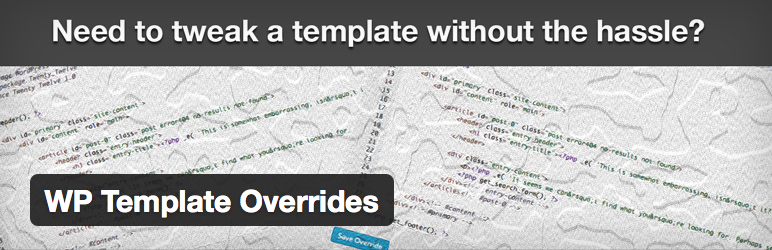Существует множество способов обновить тему WordPress, но они могут легко потерять данные, поэтому вам нужно знать, как это предотвратить. “Погоди. Я еще не настраивал свой сайт. Мне эта статья не нужна ». На самом деле, да, это так; предварительная подготовка – единственный способ обеспечить действительно плавный переход. Если вы уже настроили свой сайт, не волнуйтесь. Еще не поздно.
Вкратце: большинство разработчиков-любителей просто заходят в таблицу стилей своего сайта и начинают что-то менять. Это нормально, пока вы не обновитесь и все ваши кропотливые настройки не исчезнут. Фактически, если вы настраиваете свой веб-сайт, не учитывая, как обновления повлияют на него, вы попадете в мир боли. Прежде чем вы решите не обновлять свой сайт и не делать его целевой практикой для хакеров во всем мире, следуйте нескольким из приведенных ниже советов, чтобы интегрировать настройки в процесс обновления.
Фреймворки WordPress
Наиболее распространенным и самым популярным решением этой проблемы является Genesis Framework. Если вы когда-либо читали блог или учебник по WordPress, есть большая вероятность, что вы видели, как разработчик, затаив дыхание, восторгался этим (посмотрите полный обзор Genesis Рена в нашем блоге).
Genesis похожа на тему, но больше. Верный своему названию, его можно описать как базовый шаблон, на котором построено множество тем, причем все они представлены в виде дочерних тем, которые создают «внешний вид» над фреймворком. С Genesis вы можете изменять и обновлять свои темы сколько угодно, не теряя ни единой детали вашей настройки. Он также может похвастаться множеством других желаемых функций, и их стоит проверить. В настоящее время это обойдется вам в 60 долларов.
Другой альтернативой является Total WordPress Theme Framework, в которой используется аналогичный подход. Total включает параметры для дочерних тем в дополнение к простому в использовании настраиваемому полю CSS в панели администратора, которое вы можете использовать для добавления настроек стиля к вашей теме. Однако, если у вас нет на это бюджета или вы нашли другую тему, которая вам нравится, и не планируете отказываться от нее, альтернативы все же есть.
Плагины WordPress
Существует целый ряд плагинов, которые могут помочь вам упростить процесс обновления. Большинство из них предназначены для использования еще до того, как вы начали настраивать их, но если они у вас уже есть, они могут быть полезны в будущем.
Плагин WP Template Overrides позволит вам быстро переопределить любой шаблон. Если вам не хочется делать все вышеперечисленное, вы можете использовать плагин под названием One Click Child Theme, чтобы сделать это из панели управления WordPress, предлагая лучшее из обоих миров.
Дочерние темы WordPress
Самый распространенный и наиболее рекомендуемый способ сделать стабильные настройки – использовать дочернюю тему. Чтобы прояснить, дочерняя тема во многом похожа на слой Photoshop или анимационный элемент: прозрачная таблица стилей, которая позволяет вносить изменения без разрушения. И не только косметические изменения – еще важнее внести важные изменения в основные функции сайта в дочернюю тему.
Изменение файла functions.php вашего сайта – одна из худших вещей, которые вы можете сделать перед обновлением, поскольку потеря важного функционального компонента может по существу вывести опорные балки из-под вашего сайта. Итак, включите функциональные изменения и в дочернюю тему. Может помочь сделать несколько, чтобы не сбрасывать слишком много информации в один. Если вам нужно что-то освежить, их довольно просто создать. После этого вам нужно только включить те элементы дочерней темы, которые вы конкретно хотите изменить.
Сначала создайте новую папку в каталоге wp-content / themes для ее хранения. Дайте ей то же имя, что и родительская тема, но с добавлением «-child» к концу (вы действительно можете называть это как хотите, но, назвав его таким образом, если у вас когда-либо будет несколько дочерних тем, вы знаете, для чего они нужны). В папке создайте файл с именем «style.css». После этого таблица стилей должна начинаться со следующего кода :
/*
Theme Name: Total Child
Theme URI: http://totalwptheme.com
Description: Total WordPress theme example child theme.
Author: AJ Clarke
Author URI: http://totalwptheme.com
Template: Total
Version: 1.0
*/Любое поле ввода можно изменить по своему усмотрению, но не забудьте сохранить название темы и шаблон. Шаблон – это имя каталога родительской темы, и если имя шаблона отсутствует или неверно, дочерняя тема не будет отображаться.
Затем вы хотите создать новый пустой файл function.php, в который вы добавите код, чтобы ваша дочерняя тема знала, что нужно включить основную таблицу стилей вашей темы. В этот файл functions.php вставьте следующий код:
Если вы посмотрите на код, вы увидите, что он делает: загружает родительскую таблицу стилей, но также включает номер версии родительской темы. Это очень важно, но не многие люди так делают. Причина включения номера версии родительской темы заключается в том, что всякий раз, когда родительская тема обновляется, если были какие-либо изменения в таблице стилей родительской темы, тогда плагины кеширования, CDN и браузеры знают, что им нужно обновить файл. Это поможет предотвратить «поломку» CSS при обновлении родительской темы.
Перенос текущих изменений, внесенных вручную, в дочернюю тему
Теперь, если вы уже создали свой сайт и неправильно настроили родительскую тему, и у вас нет нескольких свободных часов, чтобы сидеть и перемещать код из одного файла в другой, вы всегда можете сделать резервную копию текущей версии вашего сайта на дочернем тема. После того, как вы создали папку дочерней темы, просто добавьте в нее копии файлов, которые вы изменили, а затем замените свою тему WordPress тем, что находится в репозитории.
Это не идеальное решение, но оно должно работать. Уловка состоит в том, чтобы убедиться, что вы не создаете резервные копии всего, что не было изменено, чтобы случайно не перезаписать новый код, который будет установлено обновлением, старым кодом. Так что вам все еще нужно доскональное знание того, что вы настроили – вы не можете просто копировать вещи оптом. Это может даже помочь просмотреть файлы и удалить как можно больше кода, который вам не принадлежит.
Резервное копирование вашего сайта WordPress
Во-первых, выполняйте резервное копирование раньше и возвращайтесь чаще. WordPress хранит в своей базе данных все, что вы когда-либо писали или загружали, и по множеству причин могут возникать сбои. Очень легко потерять весь сайт из-за сбоя сервера или повреждения базы данных. К счастью, его резервное копирование занимает всего несколько минут.
Есть несколько способов сделать это. Во-первых, вы можете просто скопировать файлы на свой компьютер с помощью FTP-клиентов или Unix Shell Skills. Вы также можете использовать WinSCP для создания «зеркала» на рабочем столе, которое обновляется вместе с вашим сайтом.
Или есть обширный список бесплатных плагинов автоматического резервного копирования, а также дополнительных опций. Здесь, в WPExplorer, мы используем VaultPress, а в прошлом мы использовали Backup Buddy – оба варианта являются отличными вариантами для создания и поддержания регулярных резервных копий вашего веб-сайта (в дополнение к ежедневным резервным копиям, предоставляемым большинством управляемых планов хостинга WordPress ).
Наконец, cPanel, Direct Admin, Ensim, Plesk, vDeck и Ferozo имеют уникальные способы резервного копирования сайтов, размещенных на них. Подробные инструкции для этого можно найти в Кодексе WordPress. В худшем случае, когда вы потеряете то, что вам действительно нужно, вы можете связаться с вашим хостом. Большинство хостов создают резервные копии своих сайтов, но получить от них данные может быть сложно.
Проверьте свои изменения
Наконец, вы можете выполнить обновление вручную или автоматически. При обновлении вручную вы можете протестировать изменения, чтобы увидеть, разрушают ли они ваш сайт. WordPress рассматривает две версии одной и той же темы как две разные темы. Это означает, что если у вас есть GenericTheme V1 и GenericTheme V1.1 в папке wp-content / themes, они будут рассматриваться как две разные темы. Это означает, что на вашем сайте может быть установлено несколько версий одной и той же темы. По крайней мере, вы можете использовать это для переключения между вашей старой, настроенной версией и вашей новой, так что у вас будет ссылка, если вы решите перестроить ее с нуля с дочерними темами.
Заключение
Перспектива потерять настройки, над которыми вы так усердно работали, может быть пугающей, и процесс обновления может показаться таким, как будто он вас подтолкнет к этому. Но с дочерними темами (или плагинами, или фреймворками) и небольшой дальновидностью этого не должно быть. Есть ли у вас другие идеи для регулярного обновления сайтов WordPress без потери настроек? Очень хотелось бы услышать о них в комментариях!
Источник записи: https://www.wpexplorer.com